Migliori Programmi per vedere DVD su PC
Aggiornato il:
Migliori DVD Player, programmi gratuiti per vedere DVD su PC Windows, che supportano sottotitoli, capitoli e senza nessuna restrizione
 Anche se ormai viviamo negli anni dello streaming online non si può ancora dire che i DVD siano superati, soprattutto per chi ne ha comprati tanti in passato. Microsoft però nelle sue ultime edizioni di Windows ha abbandonato il supporto per la visione dei DVD e ha rimosso da Windows 10 il programma Windows Media Center, soprattutto a causa di diritti e copyright che non ha voluto più pagare.
Anche se ormai viviamo negli anni dello streaming online non si può ancora dire che i DVD siano superati, soprattutto per chi ne ha comprati tanti in passato. Microsoft però nelle sue ultime edizioni di Windows ha abbandonato il supporto per la visione dei DVD e ha rimosso da Windows 10 il programma Windows Media Center, soprattutto a causa di diritti e copyright che non ha voluto più pagare.Se abbiamo tantissimi DVD Video da vedere al PC ma non sappiamo come fare, in questa guida vi illustreremo i migliori programmi gratuiti per vedere DVD su PC Windows 10. I programmi illustrati sono tutti forniti gratuitamente ma supportano tutte quelle funzioni che i aspettiamo da un buon player per DVD ossia: la suddivisione in capitoli, la visione di eventuali contenuti extra, la possibilità di scegliere i sottotitoli e la scelta della lingua per i film, senza alcuna restrizione regionale o geografica.
LEGGI ANCHE: Come vedere film in DVD e Blu-Ray in Windows 10
PotPlayer
Tra i migliori lettori DVD per computer Windows troviamo sicuramente PotPlayer, scaricabile gratuitamente dal sito ufficiale.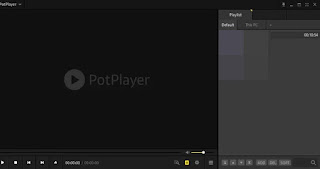
Con questo programma avremo a disposizione tutti i codec necessari per riprodurre qualsiasi DVD Video, un comodo menu laterale per accedere ai vari capitoli e ai vari contenuti extra e il supporto all'accelerazione hardware, per una qualità e una fluidità elevata con qualsiasi computer.
Free Blu-ray Player
Un altro programma gratuito che possiamo utilizzare per vedere i DVD su PC è Free Blu-ray Player, disponibile gratuitamente dal sito ufficiale.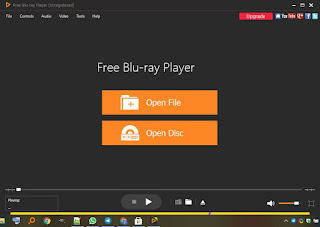
Questo programma nasce per leggere i Blu-ray su PC ma supporta tutti i DVD Video in commercio senza problemi. Questo player offre un'interfaccia chiara, permette di aprire i menu d'avvio di tutti i DVD e scegliere così se partire da un preciso capitolo o riprodurre un contenuto extra. La versione gratuita di questo programma offre un supporto completo ai codec video ma solo un supporto limitato ai codec audio: non potremo accedere all'audio DTS o Dolby ma solo all'audio standard.
VLC
Il miglior player gratuito che possiamo utilizzare per riprodurre qualsiasi DVD Video è VLC, scaricabile gratuitamente dal sito ufficiale.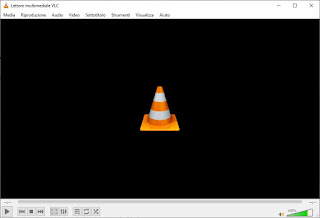
Questo lettore non necessita di presentazioni: per aprire i DVD non dobbiamo far altro che avviarlo, premere in alto a sinistra su Media, cliccare su Apri disco e scegliere il DVD Video inserito nel lettore o nel masterizzatore. VLC garantisce massimo supporto a tutti i tipi di codec audio e video, inclusi quelli utilizzati sui DVD Video di qualche anno fa (ma anche DVD Video moderni).
Per approfondire l'uso di questo potente software vi invitiamo a leggere la nostra guida 25 Funzioni di VLC: effetti video, registrazione, e tanto altro.
MPC-BE
Un programma semplice, leggero ed efficace per leggere i DVD su qualsiasi computer è MPC-BE, disponibile gratuitamente dal sito ufficiale.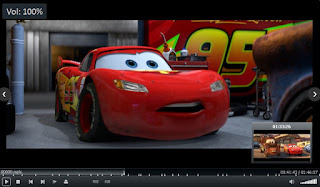
Questo programma deriva da Media Player Classic a cui aggiunge un'interfaccia molto più moderna e pulita con cui poter gestire agilmente qualsiasi tipo di file audio e video, oltre che aprire e visualizzare tutti i contenuti presenti all'interno di un DVD Video.
WinX DVD Player
Uno dei lettori più completi che possiamo scaricare su Windows è sicuramente WinX DVD Player, disponibile gratuitamente dal sito ufficiale.
Con questo player avremo un'interfaccia davvero completa per gestire al meglio tutti i DVD, con una qualità del video e dell'audio paragonabili ai grandi lettori DVD in vendita fino a qualche anno fa. Questo programma punta molto sull'aspetto grafico con un quadro di controllo in basso al centro dello schermo e vari pulsanti funzione posizionati ai lati, con cui controllare ogni aspetto della riproduzione.
Altri programmi per vedere DVD su PC
Oltre ai programmi visti in alto possiamo utilizzare una delle valide alternative presenti qui in basso per visualizzare i DVD su qualsiasi computer:- Media Player Classic BE: ottimo player tutto fare. Esso è un programma storico per aprire video e DVD su PC, che riprende la grafica del vecchio Windows Media Player aggiungendo però numerose funzioni in più.
- mpv: ottimo programma open source per PC molto semplice, completamente gratis, per vedere ogni tipologia di video ed anche i DVD (region free).
- KMPlayer: altro valido programma per DVD polivalente, con i propri codec interni che permettono di riprodurre praticamente ogni file multimediale. Si tratta anche di uno dei più leggeri DVD player disponibili, adatto quindi anche a PC più vecchi con poco spazio.
- Kodi: è un media center completo e gratuito che permette di aprire i DVD come se si utilizzasse un lettore esterno e di organizzarli in modo anche visivo, scaricando copertine e schede informative.
Conclusioni
Se siamo grandi appassionati di cinema o di serie TV e abbiamo collezionato nel corso degli anni molti DVD è arrivato l momento di rispolverarli e di vederli sul nuovo monitor del computer, utilizzando i player gratuiti consigliati qui in alto. Se non abbiamo più un lettore o un masterizzatore DVD interno (su molti PC moderni manca) possiamo sempre rimediare con un masterizzatore USB esterno, in vendita a pochi euro.Ricordiamo infine che, per chi ha vecchi DVD che ha paura di perderli o di rovinarli, è possibile sempre usare dei programmi per copiare (Rippare) DVD su PC in modo da conservarli su un disco fisso esterno o interno sufficientemente capiente (almeno 1TB).
Se i DVD Video è protetto dalla tecnologia anti-copia dovremo prima di tutto liberarlo dal sistema di protezione e solo in seguito convertirlo in un file MP4 o MKV; per queste procedure vi raccomandiamo di leggere le nostre guide Copiare DVD protetti o comprimerli per i DVD5 da 4,7 GB e Convertire Video, da MP4 a DVD e da DVD a MP4.

Posta un commento